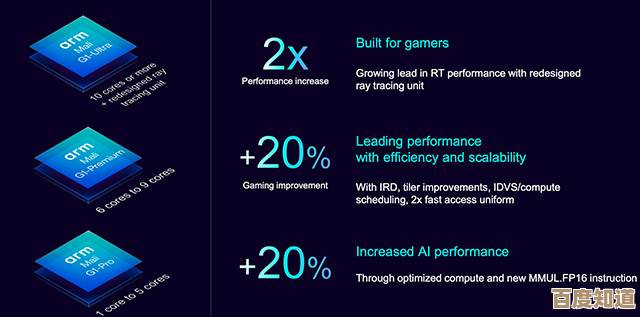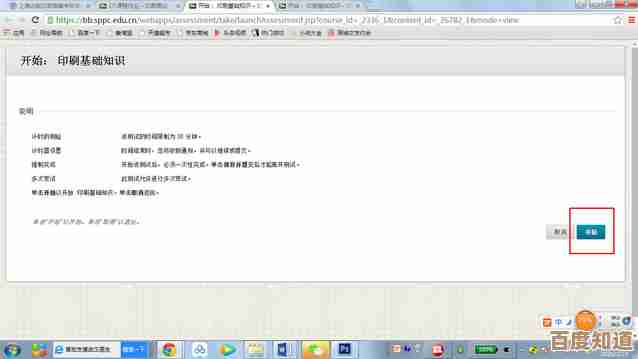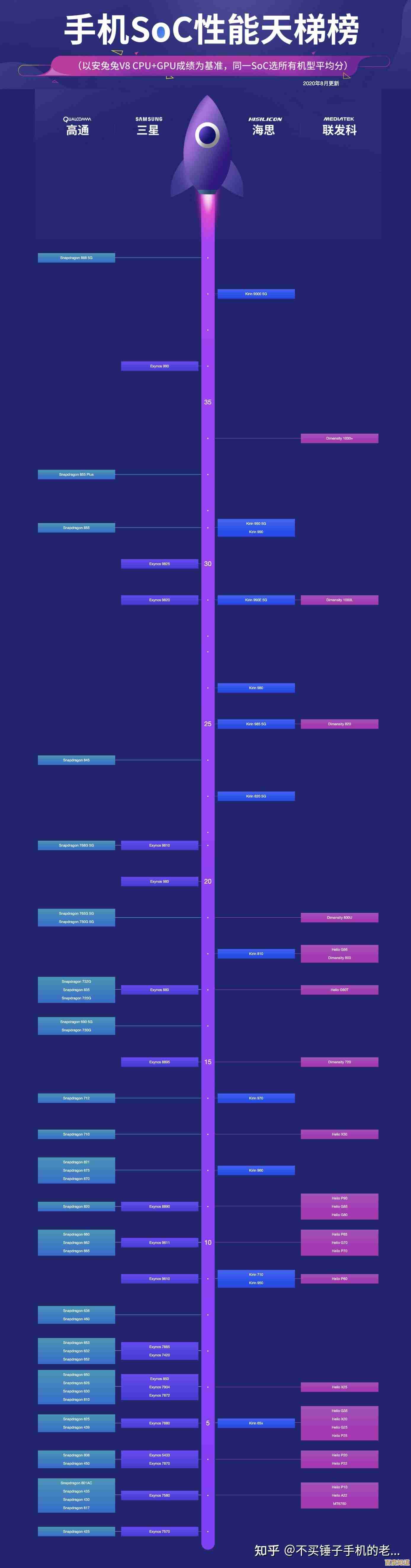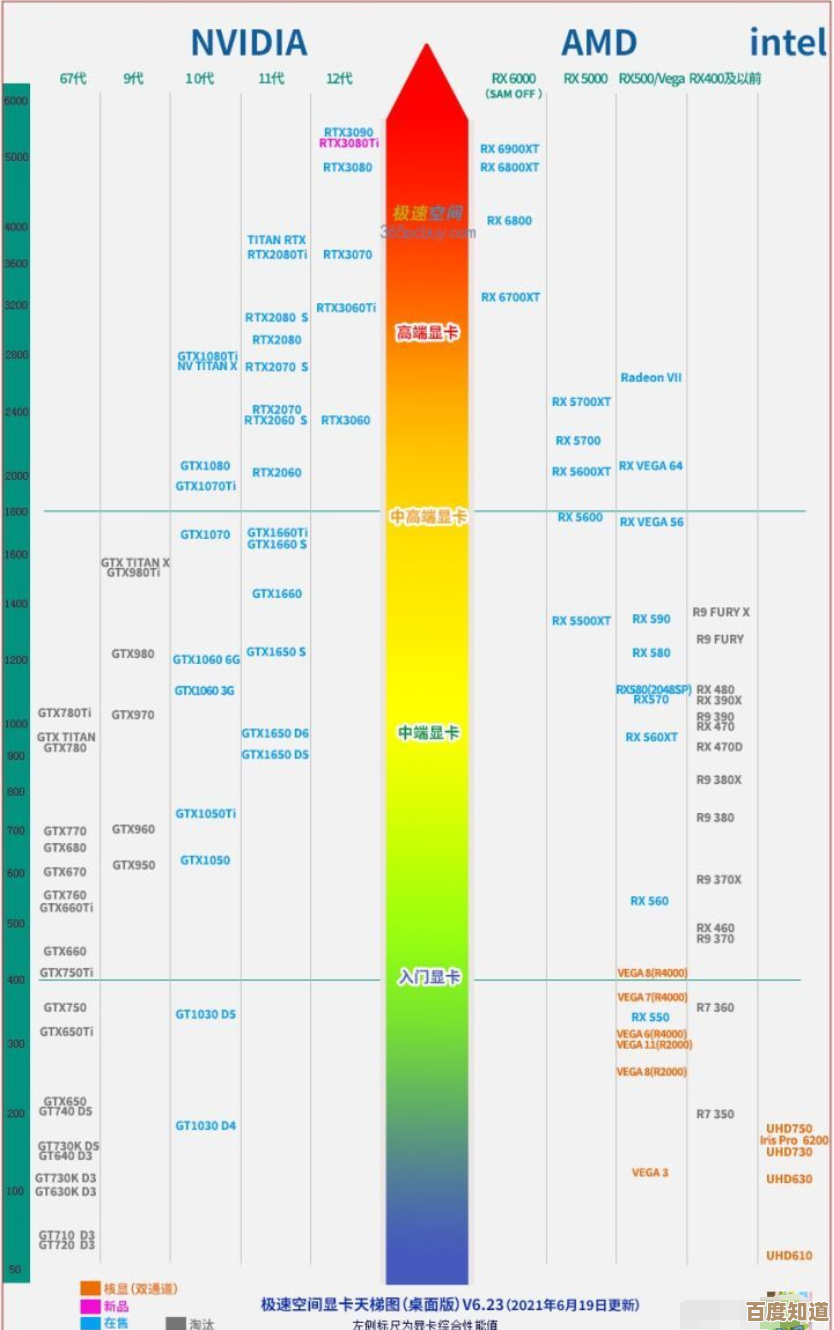如何在Windows 11中个性化调整界面字体大小
- 游戏动态
- 2025-10-11 21:12:24
- 17
行吧,聊聊在Windows 11里调字体这事儿,说实话,我一开始觉得这应该特简单,就像在手机上调个字号一样,点两下就完事儿,结果刚升级到Win11那阵子,对着那个默认的字体,尤其是资源管理器里那些小字,看得我眼睛都快对到一起了——我甚至怀疑微软是不是默认所有人的视力都是飞行员级别的。
我的主要痛点在于文件资源管理器,我习惯把一堆项目文件乱糟糟地堆在桌面上(别学我,这是个坏习惯),然后按日期排序找最新的,但Win11的列表视图下,那个文件名和日期的字体,对我来说真的有点“精致”过头了,我需要凑近屏幕才能看清“2024年5月21日”和“2024年5月22日”的区别,这太影响效率了。
我折腾了一圈,发现其实有几个层面可以动手,效果和“副作用”各不相同。
最省事儿,也最“粗暴”的一招:整体缩放
这个在设置 > 系统 > 显示器 > 缩放里,如果你的显示器是2K或者4K高分屏,这里默认可能就不是100%了,你可以直接拉大比例,比如从125%调到150%。
- 个人体验:这招立竿见影,整个界面的所有东西,包括字体、图标、窗口边框,都变大了,对于笔记本或者小尺寸高分屏来说,这几乎是必选项,但问题也在这儿,它是“无差别攻击”,有时候我只是想让字大点,结果图标也大得像个馒头,屏幕上能显示的内容反而变少了,感觉有点……笨重,就像你只想把书的字印大点,结果出版社把整本书的纸张都放大了,捧在手里特别不方便。
稍微精细点,但效果有限:只调文本大小
这是个有点“隐蔽”的功能,还是在设置 > 辅助功能 > 文本大小,这里有个滑块,可以只放大系统各处标题栏、菜单等地方的文本。
- 我的用法:我会把它稍微调大一点,比如到115%,这样窗口顶部的标题、右键菜单里的字会清晰一些。
- 不完美思考:但这里有个让我纠结的地方,它的效果不统一,文件资源管理器里主界面的文件名大小,它好像……不怎么管?或者说管得不彻底,我调大了文本大小,但文件夹里的那些文件名字,变化微乎其微,感觉微软在这个细节上还没打磨好,这个设置像个“半成品”,只照顾到了一部分界面元素,让我这种追求局部完美的人有点失落。
高阶玩法,但需要点勇气:换掉系统字体
这招就有点硬核了,Win11默认的UI字体是“Segoe UI Variable Display Text”,理论上,可以通过修改注册表或者用一些第三方工具(比如Winaero Tweaker)把它换成其他更粗壮、更清晰的字体。
- 我试过一次:我找了个教程,战战兢兢地打开注册表编辑器,找到了那个关键的键值,把字体换成了“Microsoft JhengHei UI”(微软正黑体),因为它看起来比默认的稍微厚重一丢丢。
- 结果和情绪:重启资源管理器后,确实有变化!但随之而来的是各种错位和显示异常,有些软件的界面文字会显示不全,冒出半个字来,吓得我赶紧又改了回来,所以这招我是不太敢推荐给普通用户的,除非你特别有探索精神,而且不介意花时间去解决可能出现的各种小毛病,这更像是一种“发烧友”的折腾,代价是可能带来的系统不稳定风险。
我现在的方案是什么?
我最后选择了一种“组合拳”:显示器缩放调到125%(保证整体可读性基础)+ 辅助功能里的文本大小调到110%(稍微强化一下标题和菜单)。
这样算是取得了一个我能接受的平衡,文件资源管理器里的字虽然还是没能达到我理想中的“一目了然”,但至少不用我眯着眼睛看了,我猜啊,微软可能是在追求一种极致的“现代感”和“清爽感”,所以在默认字体和间距上做得非常克制,但对于我们这些每天要长时间盯着屏幕干活的人来说,实用性永远是第一位的。
也许下次大版本更新,微软能给我们一个更细粒度、更自由的字体大小调整选项?唉,但愿吧,现在嘛,就先这么凑合着用,毕竟,适应系统也是现代人的必备技能之一,虽然有时候挺无奈的。
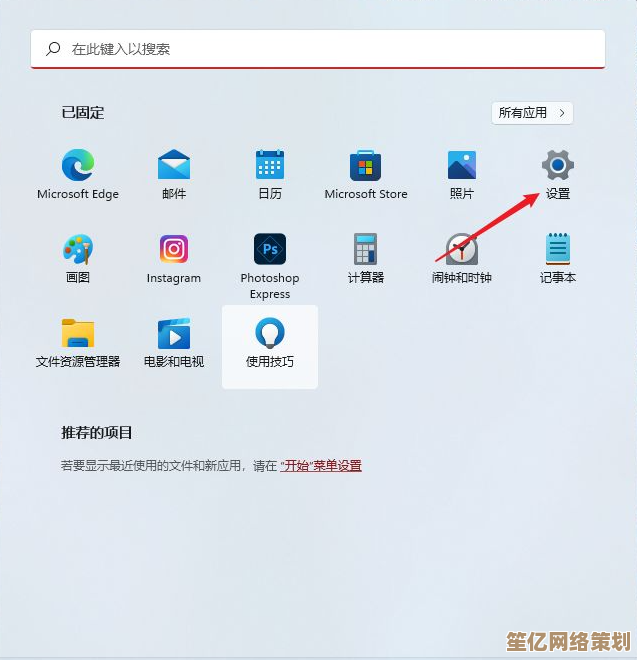
本文由酒紫萱于2025-10-11发表在笙亿网络策划,如有疑问,请联系我们。
本文链接:http://www.haoid.cn/yxdt/24052.html